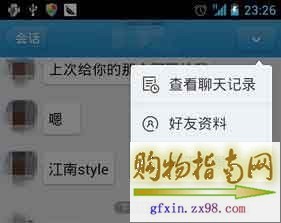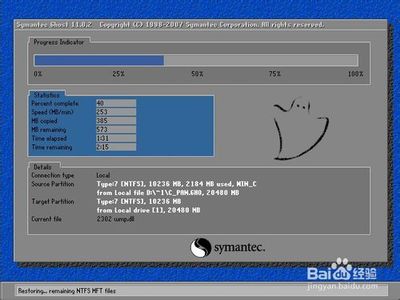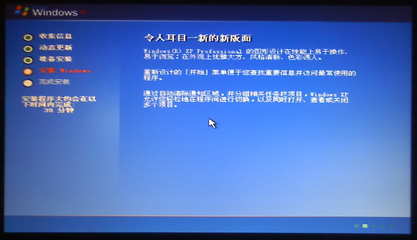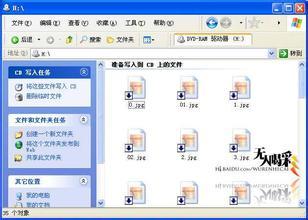下面就开始使用安装向导进行安装,安装的SQL Server 2005版本为Microsoft SQL Server 2005 Enterprise Edition(32),共两张光盘。
提示
? ?
本书安装的硬件环境为:AMD Turion(tm) 64 x2 Mobile,集成显示卡,1GB内存。软件环境为:Windows Server 2000 SP4。
? ?
把第一张光盘放入光驱中,出现如图1.4所示的界面。
图1.4?光盘启动界面
在该画面中,可以为开始安装作准备,单击“检查硬件和软件要求(W)”链接可以检查计算机的硬件和软件环境是否符合安装要求。单击“服务器组件、工具、联机丛书和示例(C)”链接,开始安装SQL2005,如图1.5所示。
图1.5?选择安装项
在“最终用户许可协议”界面下方,单击选中“我接受许可条款和条件(A)”复选框,然后单击“下一步(N)”按钮,如图1.6所示。
安装SQL Server 2005的详细步骤_sqlserver2005
图1.6?最终用户许可协议
出现“安装必备组件”界面,耐心等待系统自动安装所必需的组件,如图1.7所示。
图1.7?安装必备组件
等待一段时间后,进入“欢迎使用Microsoft SQL Server安装向导”界面,如图1.8所示。
图1.8?安装向导的欢迎界面
出现“系统配置检查”界面,将对系统自动进行检查,如图1.9所示。
图1.9?“系统配置检查”界面
提示
? ?
“系统配置检查”界面将扫描安装计算机,查找是否存在可能阻止安装程序运行的情况。若要查看SCC结果,可单击“报告”按钮选择报告选项,包括查看报告,将报告保存到文件,将报告复制到剪贴板和以电子邮件的形式发送报告。在此过程中,如果存在不满足安装要求的配置,SCC会提示用户。
安装SQL Server 2005的详细步骤_sqlserver2005
? ?
完成系统配置检查后,系统将要求用户输入安装密钥,用以注册,如图1.10所示。
图1.10?“注册信息”界面
在接下来的“要安装的组件”界面中,用户将自定义选择安装所需要的组件,如图1.11所示。
图1.11?选择安装组件
单击“高级”按钮后,可以查看更多的选项,如图1.12所示。
图1.12 更改功能的安装方式
提示
? ?
在出现的自定义安装界面中,用户可以进行以下操作。
l单击图标选择安装Microsoft SQL Server 2005各种组件的详细信息。
l单击“浏览”按钮选择Microsoft SQL Server 2005的安装目录。
l选择安装Microsoft SQL Server 2005的各种组件以及安装的目录和检查磁盘开销。
安装SQL Server 2005的详细步骤_sqlserver2005
? ?
接下来,进行“实例”的安装,安装向导将提示是否安装默认实例或命名实例,如图1.13所示。
图1.13?安装实例
提示
? ?
如果本机没有默认实例,用户才可以安装默认实例。若要安装新的命名实例,可选中“命名实例”单选按钮,然后在文本框中输入一个唯一的实例名。如果已经安装了默认实例或已命名实例,并且为安装的软件选择了现有实例,安装程序将升级所选择的实例并提供安装其他组件的选项。
? ?
我们选中“默认实例”单选按钮,单击“下一步”按钮,出现“服务帐户”设置界面,为SQL Server服务帐户指定用户名、密码和域名,如图1.14所示。
图1.14?“服务帐户”设置界面
注意
? ?
SQL Server不支持完整的域名系统名称。
? ?
选好“服务帐户”后,单击“下一步”按钮,出现“身份验证模式”设置界面,如图1.15所示。
安装SQL Server 2005的详细步骤_sqlserver2005
提示
? ?
选择要用于SQL Server安装的身份验证模式,还必须输入并确认用于sa登录的强密码。建议用户使用Windows身份验证,SQL Server 2005安装程序不对不是域成员的Windows Server 2003的默认设置没有强制密码要求,但设置强密码对于确保系统的安全至关重要。强烈建议用户使用强密码。
? ?
单击“下一步”按钮,出现“排序规则设置”界面,如图1.16所示。
图1.15?“身份验证模式”设置界面
图1.16?“排序规则设置”界面
技巧
? ?
用户此时指定的SQL Server实例的排序规则,将只用于SQL Server和SQL Analysis,或为各个组件指定排序规则。若要为SQL Server和SQL Analysis设置单独的排序规则,可选中“为每个服务帐户进行自定义”复选框。选中之后,将出现下拉选择框。从下拉选择框中选择一个服务,然后分配其排序规则。对每个服务重复此操作。
? ?
单击“下一步”按钮,出现“报表服务器安装选项”设置界面,如图1.17所示。
图1.17?“报表服务器安装选项”设置界面
单击“下一步”按钮,出现“错误和使用情况报告设置”界面,如图1.18所示。
安装SQL Server 2005的详细步骤_sqlserver2005
图1.18?“错误和使用情况报告设置”界面
单击“下一步”按钮,出现“准备安装”界面,单击“安装”按钮,开始安装,如图1.19所示。
可以在安装过程中监视安装进度,如图1.20所示。
图1.19?安装提示
图1.20?安装进度
提示
? ?
单击“状态”栏可以查看各组件的安装日志。
? ?
在安装过程中,将会提示用户放入光盘2,如图1.21所示。
图1.21?提示插入第2张光盘
耐心等待一会儿之后,完成安装,如图1.22所示。
安装SQL Server 2005的详细步骤_sqlserver2005
图1.22?完成安装界面
1.4.4以命令行方式安装SQL Server2005
如果从命令提示符安装SQL Server 2005,则可以在命令提示符下指定安装程序参数,也可以使用/settings开关从.ini文件加载安装程序参数。必须在命令提示符下使用安装程序参数或使用.ini文件,但两者不能同时使用。
若要通过从.ini文件加载安装程序参数来指定这些参数,请使用 /settingsfilename.ini参数指定.ini文件。SQL Server 2005安装媒体上的template.ini文件提供创建.ini文件的详细说明。请特别注意,.ini文件中的第一个非注释行必须包含字符串[Options]。
下面的示例说明了.ini文件的格式:
[Options]
USERNAME=MyName
COMPANYNAME=MyCompany
PIDKEY=ABCDE12345FGHIJ67890KLMNO
INSTALLSQLDIR="C:Program FilesMicrosoft SQLServer" INSTALLOLAPDATADIR="C:Program FilesMicrosoft SQL ServerMSSQLOLAPData"ADDLOCAL=SQL_Engine,Analysis_Server,RS_Server... INSTANCENAME=MyInstance
...
可以使用以下示例脚本从命令提示符安装、更新或删除SQL Server 2005组件。这些脚本提供了典型用户方案中安装SQL Server 2005的命令提示符语法。示例脚本分为以下几个类别。
l安装脚本。安装新的独立实例(包括不识别实例的SQLServer 2005组件――Notification Services、Integration Services、全文搜索、SQLXML和复制),语法如下:
??? Start /wait<CD or DVD Drive>serverssetup.exe
??? /qbADDLOCAL=Client_components,Connectivity,SQLXML
??? PIDKEY=<pidkeyvalue with no "-"> SAPWD=<StrongPassword>
l维护脚本。从命令提示符重新生成SQL Server 2005默认实例的系统数据库,语法如下:
??? Start/wait <CD or DVD Drive>setup.exe
??? /qnINSTANCENAME=<InstanceName> REINSTALL=SQL_Engine
??? REBUILDDATABASE=1SAPWD=<NewStrongPassword>
l卸载脚本。分为以下几部分。
u从命令提示符删除SQL Server 2005的默认独立安装,使用以下语法卸载SQL Server:
??????? Start/wait <CD or DVD Drive>setup.exe
??????? /qb? REMOVE=SQL_Engine,Client_Components??????????? INSTANCENAME=<InstanceName>
u使用以下语法卸载Microsoft SQL Native Client:
??????? Start/wait C:WindowsSystem32msiexec /qb /X <CD or DVD??????? Drive>setupsqlncli.msi
u使用以下语法卸载Microsoft .NET Framework:
??????? Start/wait <CD or DVD Drive>redist2.0dotnetfix.exe /q:a??????? /c:"install /qu"
1.4.5以升级方式进行对SQL Server2005的安装
从早期版本的SQLServer升级或迁移到SQL Server 2005是很多用户面临的选择,如果没有很好的准备,不能冒丢失数据或新旧应用不能顺利过渡的风险。SQL Server 2000 Server Pack 3 (SP3)或更高版本的安装实例以及SQL Server 7.0 SP4或更高版本的实例可以直接升级到SQL Server 2005。安装程序可以完成大多数升级操作;但是,某些组件支持或要求在运行安装程序后迁移应用程序或解决方案。
安装SQL Server 2005的详细步骤_sqlserver2005
但并不是所有的早期版本均能顺利升级,用户可以查阅SQL Server 2005联机帮助中的升级矩阵,以确定当前所有版本是否能升级。
升级或迁移包括以下内容。
l升级数据库引擎。
l升级或迁移Analysis Services。
l升级或迁移Data Transformation Services。
l迁移Notification Services。
l升级Reporting Services。
l升级复制数据库。
运行SQL Server2005安装盘中提供的“升级顾问”或者从微软网站下载后来升级,安装升级顾问的初始界面如图1.23所示。
图1.23?开始界面
运行升级顾问,可启动“升级顾问分析向导”,自动安装SQL Server 2005 Upgrade Advisor升级顾问程序,由“升级顾问程序工具”帮助用户完成升级。
启动SQL Server2005 Upgrade Advisor升级顾问程序,如图1.24所示。
图1.24?启动SQL Server 2005 Upgrade Advisor
SQL Server 2005 Upgrade Advisor升级顾问程序会引导用户逐步完成升级的工作,并对以下SQL Server组件进行分析(如图1.25所示)。
安装SQL Server 2005的详细步骤_sqlserver2005
lAnalysis Services。
lNotification Services。
lReporting Services。
lData Transformation Services,现在是SQLServer Integration Services。
图1.25?选择分析组件
本实验机只安装有3个组件,单击“下一步”按钮进行分析,每个单独分析器的输出都是该组件的XML报表。使用升级顾问报表查看器可以查看XML报表。分析完成后的屏幕显示如图1.26所示。
单击“消息”栏可以查看提示消息,如图1.27所示。
图1.26?分析结果
图1.27?查看结果消息
通过升级顾问报表查看器查看分析结构时,升级顾问会为每个分析的组件提供一份独立的报告,在如图1.26所示的界面中单击“启动报表”按钮可以查看详细的分析报表,如图1.28所示,而且升级顾问还会帮助用户找到更新到SQL Server 2005的妨碍点,但它也不是所有任务都可以完成的工具。提出的问题解决后,还需要对程序做进一步的升级。
安装SQL Server 2005的详细步骤_sqlserver2005
图1.28?分析报表查看
升级到SQLServer 2005的方法有两种:并行法(移植法)和取代升级法。在移植法中,SQL Server 2005可作为一个独立的实例随同SQLServer 2000安装。对于这一种情况,必须将数据库从老式数据库例子中分离出来并添加新的实例。
使用取代法,可以将SQLServer 2005安装在SQL Server 7或2000的路径下,并且所有原来的数据库实例和帐号都被移除。
注意
? ?
SQL Server 2005的升级需要一些必要组件,比如Reporting Services的IIS,在升级数据库之前必须满足这一条件,选择好升级方法和必要的配置后,剩下的安装与普通安装类似。
? ?
1.4.6配置SQL Server 2005
安装程序完成Microsoft SQL Server 2005的安装后,可通过SQL Server 2005提供丰富的配置工具来定制用户所需的服务组件配置,这些工具包括图形化工具和命令提示符实用工具,不仅可以应用在初始安装后的配置上,在使用过程中也可以通过它们改变配置。表1.9说明了对用来管理SQLServer 2005实例的工具的支持。
表1.9? SQLServer 2005管理工具
工具
? ?
说明
? ?
SQL Server Management Studio
? ?
用于编辑和执行查询,并用于启动标准向导任务
? ?
SQL Server事件探查器
? ?
提供了图形用户界面,用于监视SQL Server数据库引擎实例或Analysis Services实例
? ?
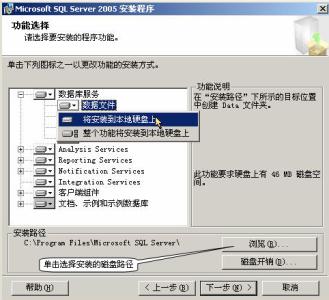
数据库引擎优化顾问
? ?
可以协助创建索引、索引视图和分区的最佳组合
? ?
Business Intelligence Development Studio
? ?
用于Analysis Services和Integration Services解决方案的集成开发环境
? ?
命令提示实用工具
? ?
从命令提示符管理SQL Server对象
? ?
SQL Server配置管理器
? ?
管理服务器和客户端网络配置设置
? ?
Import and Export Data
? ?
提供了一套用于移动、复制及转换数据的图形化工具和可编程对象
? ?
SQL Server安装程序
? ?
安装、升级到或更改SQL Server 2005实例中的组件
? ?
对于SQL Server 2005的两个集成环境SQL Server Management Studio和Business Intelligence Development Studio,将在后续章节介绍,这里只简要地介绍SQL ServerConfiguration Manager(SQL Server配置管理器)和SQL Server外围应用配置器。
1.SQL Server配置管理器
启动SQL Server配置管理器,启动方法如图1.29所示。SQL Server配置管理器是一种工具,用于管理与SQL Server相关联的服务、配置SQL Server使用的网络协议以及从SQL Server客户端计算机管理网络连接配置。配置管理器包含SQL Server2005服务、SQL Server2005网络配置和SQLNative Client配置,如图1.30所示。
安装SQL Server 2005的详细步骤_sqlserver2005
图1.29?启动配置工具
图1.30? SQLServer配置管理器
2.SQL Server 2005服务
通过SQL Server 2005服务可以查看各项服务的状态、停启模式并且可以修改,方法是双击某项服务,在属性中修改登录身份、启动模式等(这些功能也可以在SQLServer外围应用配置器中实现)。
例如,要查看SQL Server FullText Search(MSSQLSERVER) Services的服务状态,可以双击该服务,如图1.31所示。
3.SQL Server 2005网络配置
服务器网络配置任务包括启动协议、修改协议使用的端口或管道、配置加密、配置SQL Server Browser服务、在网络上显示或隐藏Microsoft数据库引擎以及注册服务器主体名称。一般情况下,无须更改服务器网络配置。
可以展开“SQL Server 2005网络配置”节点,双击“MSSQLSERVER的协议”,如图1.32,在右侧窗格中双击“TCP/IP”,出现如图1.33所示的对话框,可以修改协议属性,以使SQL Server侦听特定的网络协议、端口或管道。
安装SQL Server 2005的详细步骤_sqlserver2005
图1.31SQL Server FullText Search(MSSQLSERVER)属性
图1.32? SQLServer Configuration Manager窗口
图1.33?“TCP/IP属性”对话框
4.SQL Native Client配置
SQL NativeClient配置中配置的设置将在运行客户端程序的计算机上使用。在运行SQL Server的计算机上配置这些设置时,它们只影响那些运行在服务器上的客户端程序。
提示
? ?
使用SQL Server配置管理器可以创建或删除别名、更改使用协议的顺序或查看服务器别名的以下属性。
l协议:用于配置条目的网络协议。
l连接参数:与用于网络协议配置的连接地址关联的参数。
l服务器别名:客户端所连接计算机的服务器别名。
? ?
5.SQL Server外围应用配置
安装SQL Server 2005以后,SQL Server 2005新实例的默认配置禁用某些功能和组件,以减少此产品易受攻击的外围应用。默认情况下,禁用下列组件和功能:
lIntegration Services。
lSQL Server代理。
lSQL Server浏览器。
l全文搜索WinSock代理。
如果需要启动某些功能和组件,可使用SQL Server 2005提供的外围应用配置器。启动“SQL Server外围应用配置器”的方法如图1.34所示。
图1.34 启动“SQL Server外围应用配置器”
启动“SQL Server 2005外围应用配置器”成功后,界面如图1.35所示。
安装SQL Server 2005的详细步骤_sqlserver2005
图1.35? SQL Server 2005外围应用配置器
(1)??单击“服务和连接的外围应用配置器”选项,可以用来启用或禁用Windows服务和远程连接。比如用户需要使用SQL Server浏览器功能时,可展开“SQL Server Browser”节点,选择“服务”项,在启动类型中选择“自动”或“手动”,然后单击“启动”按钮,如图1.36所示。
图1.36?服务和连接的外围应用配置器
(2)??在图1.35所示的界面,单击“功能的外围应用配置器”选项,可以启用或禁用多个数据库引擎、Analysis Services和Reporting Services的功能,如图1.37所示。
图1.37?功能的外围应用配置器
SQL Server 2005如何自动备份数据库
SQL Server 2005如何自动备份数据库具体步骤如下:一、开始菜单中打开SQL Server Management Studio,展开窗口左边的SQL服务器;二、SQL Server代理,右键选择"启动"(未启动的话);(图1)
安装SQL Server 2005的详细步骤_sqlserver2005
.jp
三、选择“作业->新建作业”;(图2)
http://wangchengxi.com/blog/wp-content/uploads/002.jpg四、在"常规"中输入作业的名称;(图3)
五、新建步骤,选择T-SQL,命令中输入下面语句(红色部分要根据自己的实际情况更改,D:bak改为自己的备份路径,databasename修改为想备份的数据库的名称)(图4)
DECLARE @strPath NVARCHAR(200)set @strPath = convert(NVARCHAR(19),getdate(),120)set @strPath = REPLACE(@strPath, ':' , '.')set @strPath = 'D:bak' + @strPath + '.bak'BACKUP DATABASE [databasename] TO DISK = @strPath WITH NOINIT , NOUNLOAD ,NOSKIP , STATS = 10, NOFORMAT六、添加计划,设置频率,时间等;(图5)
安装SQL Server 2005的详细步骤_sqlserver2005
确定,完成。七、注意在"服务"里面启用SQL Server Agent服务。(图6)
 爱华网
爱华网